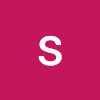상태관리 라이브러리를 사용하는 이유
- 플러터에서 상태를 관리하는 기초적 방법은 setState를 사용하는 것이다. 하지만 위젯 트리의 뎁스가 커지고 스크린에서 스크린으로 데이터를 넘겨줄 때 많은 어려움이 발생한다. 이러한 점을 완화시켜주기 위해 상태관리 툴을 사용하는 것이다.
상태관리에 몇 가지 라이브러리가 있는데 여기서는 riverpod를 사용해 볼 것이다.
설치하기
- https://pub.dev/packages/riverpod
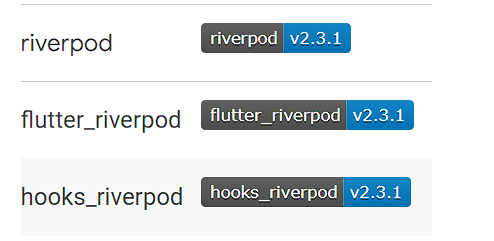
- 링크에 들어가
flutter_riverpod패키지를 사용한다. pubspec.yaml파일에 들어가dependencies에 추가한다.
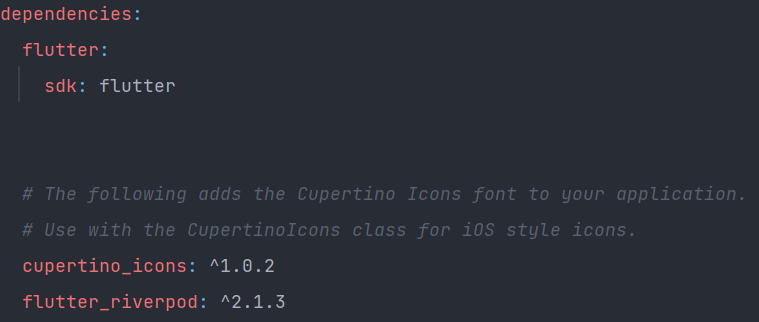
레이아웃
-
예제를 살펴보기 전에 우선 프로젝트 레이아웃을 만들어주겠다.
-
앞으로 살펴보는 모든 예제에 적용되는 레이아웃이다.
-
lib폴더에layout폴더를 생성하고default_layout.dart파일을 만들어 기본 레이아웃를 만들어 놓는다.
import 'package:flutter/material.dart';
class DefaultLayout extends StatelessWidget {
final String title;
final Widget body;
// appbar 오른쪽 끝에 들어가는 값
final List<Widget>? actions;
const DefaultLayout({
required this.title,
required this.body,
this.actions,
Key? key,
}) : super(key: key);
Widget build(BuildContext context) {
return Scaffold(
appBar: AppBar(
title: Text(title),
actions: actions,
),
body: Padding(
padding: EdgeInsets.symmetric(horizontal: 16.0),
child: body,
),
);
}
}screen폴더를 생성하고home_screen.dart를 생성하고DefaultLayout을 적용해준다.
import 'package:flutter/material.dart';
import 'package:riv/layout/default_layout.dart';
class HomeScreen extends StatelessWidget {
const HomeScreen({Key? key}) : super(key: key);
Widget build(BuildContext context) {
return DefaultLayout(
title: 'HomeScreen',
body: ListView(
children: [
],
),
);
}
}provider를 사용하려면main.dart파일에 있는MaterialApp 위젯위에ProviderScope를 감싸줘야 한다.
import 'package:flutter/material.dart';
import 'package:flutter_riverpod/flutter_riverpod.dart';
import 'package:riv/screen/home_screen.dart';
void main() {
runApp(
ProviderScope(
child: MaterialApp(
debugShowCheckedModeBanner: false,
home: HomeScreen(),
),
),
);
}